
Atunci când proiectați toată documentația conform standardelor, trebuie să urmați indentarea de la începutul fiecărui paragraf, iar dacă această acțiune nu a fost efectuată automat în programul Word, ar fi foarte dificil să setați manual indentări în tot documentul. În ciuda simplității acestei setări, mulți utilizatori începători încă folosesc tasta „Tab” pentru a indenta, așa că în continuare vom lua în considerare cum să facem un paragraf în Word.
Configurarea indentării automate a paragrafelor durează puțin și pentru aceasta nu este deloc necesar să căutați elementul potrivit de meniu și să înțelegeți toate setările. În programul Word, în modul de litere „Aspect pagină”, există rigle în stânga și în partea de sus a literei, pe care se află glisoarele corespunzătoare, permițând Word să creeze automat un paragraf.
Dacă trebuie să faceți o indentare în Word pentru un paragraf, ar trebui să mutați triunghiul superior, situat în colțul din stânga al riglei superioare, la dreapta cu distanța necesară. Mai mult, această distanță poate fi indicată destul de clar, deoarece există o riglă cu o valoare a diviziunii de 0,25 cm în partea de sus.
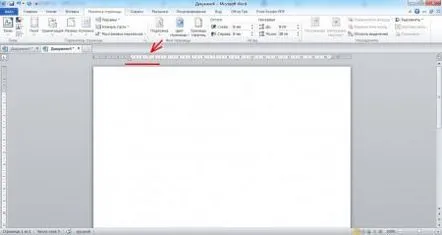
Cantitatea de indentare a paragrafului din Word poate fi, de asemenea, introdusă manual, apelând caseta de dialog „Paragraf”. Dacă paragraful nu a fost încă ajustat și ambele glisoare din stânga sus sunt la același nivel, atunci în caseta de dialog Paragraf, în fila Indentări și spațiere, trebuie să găsiți elementul Prima linie și să setați valoarea Indentare, apoi introduceți valoarea offset-ului în centimetri. Dar indentarea, specificată în stânga și în dreapta paginii, mută textul de la începutul paginii la stânga și, respectiv, de la sfârșitul paginii la dreapta.
Opțiuni suplimentare de paragraf
